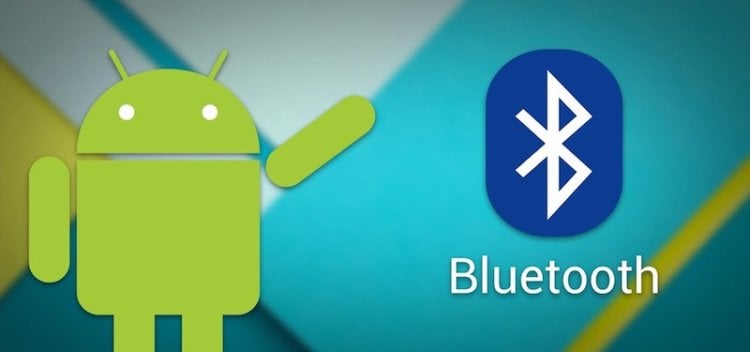- Как правильно настроить беспроводные наушники на смартфоне?
- Настройка через приложение
- Шумоподавление
- Настройка эквалайзера
- Настройка жестов и управления
- Настройка специальных возможностей
- Настройка в режиме разработчика
- Настройка беспроводных наушников — полезные советы
- Настройка сенсора и жестов
- Настройка эквалайзера
- Настройка монофонического звучание
- Смена кодека
- Настройка имени устройства
- Настройка звукового фона или шумоподавления
- Настройка уведомлений
- Как улучшить качество звучания Bluetooth-наушников
- Что такое кодек
- Как улучшить качество звучания Bluetooth-наушников на Android
Как правильно настроить беспроводные наушники на смартфоне?
Как настроить Bluetooth-наушники, сменить кодек, улучшить качество звука и включить шумоподавление? Приводим инструкцию, которая поможет гибко настроить беспроводные наушники.
Настройка через приложение
Большинство популярных моделей беспроводных наушников имеет собственное мобильное приложение. В нем можно активировать особые функции — от настройки эквалайзера до управления жестами.
Могут быть и другие функции — их список зависит только от модели наушников. Например, наушники Soundcore Liberty 3 Pro могут полностью подстроиться под уровень восприятия владельца с помощью технологии HearID. Звучание адаптируется под физические возможности человека: одни частоты приглушаются, другие — поднимаются, что помогает сделать звук детальным и многогранным. Приложение Soundcore само выполнит все настройки — достаточно пройти небольшой тест.
Шумоподавление
Если на Bluetooth-устройстве есть функция активного шумоподавления, ее нужно активировать. Обычно производитель добавляет ползунок для активации в фирменное приложение, но иногда для этого есть физическая кнопка или сенсор на наушниках или кейсе.
Настройка эквалайзера
Улучшить звук и подстроить его под себя можно через эквалайзер. Обычно он есть в официальном приложении. Если нет, можно скачать стороннюю программу в Google Play и вручную изменить настройки.
Настройка жестов и управления
Как указывалось выше, на большинстве наушников можно настроить жесты и нажатия. Например, на какой наушник нужно нажать, чтобы сменить трек, или сколько раз нужно нажать, чтобы увеличить громкость. Смена жестов может быть доступна в фирменном приложении.
Настройка специальных возможностей
Многие функции доступны в разделе телефона под названием «Специальные возможности». В нем можно:
- Усилить звук (функция, аналогичная шумоподавлению).
- Включить монофонический звук.
- Определить на какой наушник будет поступать весь звук — правый, левый или равномерно.
Настройка в режиме разработчика
Многие функции, влияющие на качество звука Bluetooth-наушников, расположены в режиме разработчика. Чтобы его активировать, необходимо:
- Открыть раздел «О телефоне».
- Нажать 5-8 раз на номер сборки.
- Зайти в настройки телефона и выбрать раздел «Для разработчиков».
Здесь можно поменять несколько важных параметров, среди которых:
- Смена версии Bluetooth AVRCP. Лучше выбрать последнюю из доступных.
- Выбор частоты дискретизации.
- Выбор разрядности кодирования (стоит выбрать 16 или 24 бит).
- Выбор аудиокодека. Разным моделям наушников и смартфонов подходят разные кодеки, поэтому стоит поочередно проверить все.
Даже если в списке присутствуют все кодеки, большинство наушников поддерживают только 1-2 из них. Остальные работать не будут. Но не в случае с Soundcore Liberty 3 Pro , ведь эти наушники поддерживают сразу 3 кодека: SBC (универсальный кодек), AAC (кодек с «умной» технологией сжатия) и LDAC (кодек с максимальной детализацией звука и битрейтом до 990 кбит/с).
Настройка беспроводных наушников — полезные советы
Полезные советы и инструкции по настройке беспроводных наушников на смартфоне.
Чтобы использование беспроводных наушников было удобным и приносило удовольствие, их необходимо настроить вручную через сопряженный смартфон. Даем простые советы, которые помогут правильно настроить беспроводные наушники.
Настройка сенсора и жестов
На многие моделях наушников (например, AirPods) доступна смена жестов, которые означают перемотку, паузу и переключение песни. Каждый жест характеризуется определенным количеством нажатий на сенсорную зону наушников. В некоторых случаях для каждого наушника можно настроить свои уникальные жесты, которые будут удобны пользователю.
Смена жестов может настраиваться одним из двух вариантов:
- В официальном приложении, которое отвечает за изменение настроек беспроводных наушников.
- В настройках Bluetooth. Чтобы их открыть, необходимо нажать на название нужной гарнитуры.
Настройка эквалайзера
Эквалайзер создан для того, чтобы человек мог использовать персональные настройки звучания, подходящие под определенный жанр, тип аудио или наушники. Настройка эквалайзера может быть доступна в специальном приложении для Bluetooth-гарнитуры от производителя. Если его нет, в Google Play доступны десятки независимых приложений, с помощью которых можно настроить желаемое звучание.
Настройка монофонического звучание
В случае, если нужен только один наушник, можно включить режим «Моно». После этого аудио, рассчитанное на два наушника, будет полностью передаваться на один. Включить монофоническое звучание можно в приложении для беспроводных наушников или в разделе настроек Специальные возможности.
Смена кодека
Кодек — одна из самых важных настроек, напрямую влияющая на качество звука в Bluetooth-гарнитуре. Неудачно подобранный кодек значительно ухудшает звучание, а также увеличивает продолжительность задержки между звуком и происходящим на экране, что мешает играть и смотреть видео. Правильный кодек сведет задержку к минимуму, а звук станет приятным и качественным.
Чтобы изменить кодек для беспроводных наушников, необходимо перейти в режим разработчика — зайти в раздел «Настройки», выбрать пункт «О телефоне» и 5-7 раз нажать по строке «Номер сборки». Когда появится надпись о переходе в режим разработчика, нужно следовать простой инструкции:
- Найти раздел Для разработчиков.
- Выбрать пункт «Аудиокодек для передачи через Bluetooth».
- Изменить кодек на необходимый (вот список всех кодеков с описание).
Настройка имени устройства
Для удобства можно изменить имя своих беспроводных наушников. Чтобы это сделать, необходимо зайти в раздел «Bluetooth», нажать один раз или зажать строку с нужными наушниками, а затем сменить имя. Эта опция также может быть доступна в официальном приложении для настройки гарнитуры.
Настройка звукового фона или шумоподавления
Многие беспроводные наушники поддерживают функцию звукового фона и шумоподавления. Звуковой фон позволяет слышать происходящее вокруг, даже если в наушниках воспроизводится аудио. Шумоподавление, наоборот, пытается заглушить посторонние звуки, которые могут помешать пользователю. Обе функции могут включаться либо в специальном приложении, либо в настройках Bluetooth, либо на самих наушниках (иногда для этого выделена отдельная тумблер или кнопка).
Настройка уведомлений
Чтобы во время прослушивания пользователь не отвлекался на просмотр уведомлений, некоторые производители предусмотрели возможность зачитывания уведомлений вслух встроенным в телефон помощником. Эта функция может быть включена или отключена в настройках беспроводных соединений или в приложении для наушников.
Также рекомендуем прочитать материал о характеристиках беспроводных наушников. Это важно знать перед покупкой (рекомендуем делать это через Яндекс.Маркет).
Как улучшить качество звучания Bluetooth-наушников
Еще каких-то 5-7 лет назад для того, чтобы получить Bluetooth-наушники с хорошим звучанием, нужно было потратить огромную сумму денег. К тому же, нередки были случаи, когда беспроводные «уши» самостоятельно отсоединялись или имели громадные задержки при воспроизведении песен. Сегодня с практически всеми этими недостатками удалось справиться, да и наушники значительно упали в цене. Однако всегда есть куда расти и сейчас мы расскажем вам, как улучшить качество звучания Bluetooth-наушников, не потратив при этом ни копейки.
Стоит сказать, что в том, насколько хорошо будет звучать любимый трек в ваших наушниках (и не только в них), основную роль играет кодек. Давайте же для начала разберемся, что это такое.
Что такое кодек
Говоря простым языком, кодек — это специальная подпрограмма, которая отвечает за кодирование и декодирование музыки (отсюда и название). В случае с беспроводными наушниками, звуковой сигнал кодируется, а затем отправляется в наушники, где он декодируется. Чем лучше работает кодек, тем лучшее качество вы получите. Таким образом, даже самые навороченные «уши» могут звучать паршиво, если кодек вашего устройства работает плохо. Это правило работает и в обратную сторону. Так что, давайте улучшать качество звука.
Как улучшить качество звучания Bluetooth-наушников на Android
Как правило, по-умолчанию, все устройства используют кодек SBC (SubBand Codec). Он работает довольно шустро и потребляет не так много энергии, однако весьма сильно «жмет» качество и иногда работает с задержками. Поэтому нам неплохо было бы найти альтернативу.
Последние модели смартфонов уже довольно давно поддерживают работу с куда более продвинутыми версиями кодеков — aptX и AAC. Также ваши наушники должны уметь работать с этими кодеками. Если устройства у вас не совсем «древние», то проблем возникнуть не должно.
Далее нам нужно подключить наушники к телефону и включить любую песню, потому что только так кодек становится активным. После этого перейдите в меню настроек и проследуйте к параметрам разработчика. Если это меню у вас по какой-либо причине не отображается, то сделайте следующее (доступно на ОС Android 8.0 или выше):
- Откройте «Настройки»
- Внизу списка откройте пункт «О телефоне»
- В конце уже этого списка найдите пункт «Номер сборки».
- Теперь нажимайте на этот номер несколько раз (как правило, достаточно 7 нажатий)
- В конце вы увидите сообщение «Вы стали разработчиком!». Готово!
В параметрах разработчика перейдите в раздел «Сеть» и нажмите «аудиокодек Bluetooth». Здесь у вас будут разные аудиокодеки на выбор. Теперь вы можете переключиться с вашего имеющегося кодека на AAC, aptХ или какой-нибудь другой. Поэкспериментируйте с ними, чтобы добиться лучшего звучания.
Обсудить эту и другие новости вы можете в нашем чате в Телеграм.